
രീതി 1: മാസ് ഇമേജുകൾ
ചില ഇഫക്റ്റുകൾ ഉപയോഗിക്കുന്നതിന് മാത്രമായി ലക്ഷ്യമിടുന്ന ഒരു പ്രത്യേക ഓൺലൈൻ സേവനത്തിന്റെ സഹായത്തോടെ ഒരു നെഗറ്റീവ് പ്രതിധ്വനിക്കാൻ മാത്രം ഫോട്ടോ എഡിറ്റുചെയ്യാതിരിക്കുകയാണെങ്കിൽ. ആവശ്യമായ ഫിൽട്ടർ ഇവിടെ അതിശയിപ്പിക്കുന്നു:
ഓൺലൈൻ സേവന പിണ്ഡ ചിത്രങ്ങളിലേക്ക് പോകുക
- മുകളിലുള്ള ലിങ്കിൽ ക്ലിക്കുചെയ്യുന്നതിലൂടെ, പിണ്ഡ ഇമേജുകളുടെ സൈറ്റിന്റെ കൂട്ട ചിത്രങ്ങൾ തുറക്കുക, അവിടെ നിങ്ങൾ ഉടൻ "ഫയലുകൾ തിരഞ്ഞെടുക്കുക" ബട്ടണിൽ ക്ലിക്കുചെയ്യുക.
- "എക്സ്പ്ലോറർ" വിൻഡോ തുറക്കുന്നു, എവിടെ, നിങ്ങൾക്ക് തിരഞ്ഞെടുത്ത്, നിങ്ങൾ എഡിറ്റുചെയ്യാൻ ആഗ്രഹിക്കുന്ന ചിത്രത്തിൽ ഇരട്ട-ക്ലിക്കുചെയ്യുന്നത്.
- നിലവിലെ വിൻഡോ അടയ്ക്കാതെ സൈറ്റിലേക്ക് ഡ download ൺലോഡ് ചെയ്യുന്നതിന്റെ അവസാനം പ്രതീക്ഷിക്കുക.
- ഫലം പരിശോധിക്കുക. മാസ് ഇമേജുകൾ അൽഗോരിതംസ് ചിത്രം യാന്ത്രികമായി നിറമുള്ള നെഗറ്റീവായി വിവർത്തനം ചെയ്യുന്നു.
- പൂർത്തിയായ ഫലം ലാഭിക്കുന്നതിന് മുമ്പ്, ഇതിനായി പ്രത്യേകമായി അനുവദിച്ച ബ്ലോക്ക് ഉപയോഗിച്ച് അതിന്റെ ഫോർമാറ്റും ഗുണനിലവാരവും നിങ്ങൾക്ക് അധികമായി മാറ്റാൻ കഴിയും.
- അതിശക്തമായ നെഗറ്റീവ് ഉപയോഗിച്ച് ഒരു റെഡിമെയ്ഡ് സ്നാപ്പ്ഷോട്ട് ലഭിക്കുന്നതിന് "ഡ download ൺലോഡ്" ക്ലിക്കുചെയ്യാൻ മാത്രമാണ് ഇത് അവശേഷിക്കുന്നത്.
- ഡൗൺലോഡ് പൂർത്തിയാകുന്നതുവരെ കാത്തിരിക്കുക, ചിത്രവുമായി കൂടുതൽ ആശയവിനിമയത്തിലേക്ക് പോകുക.



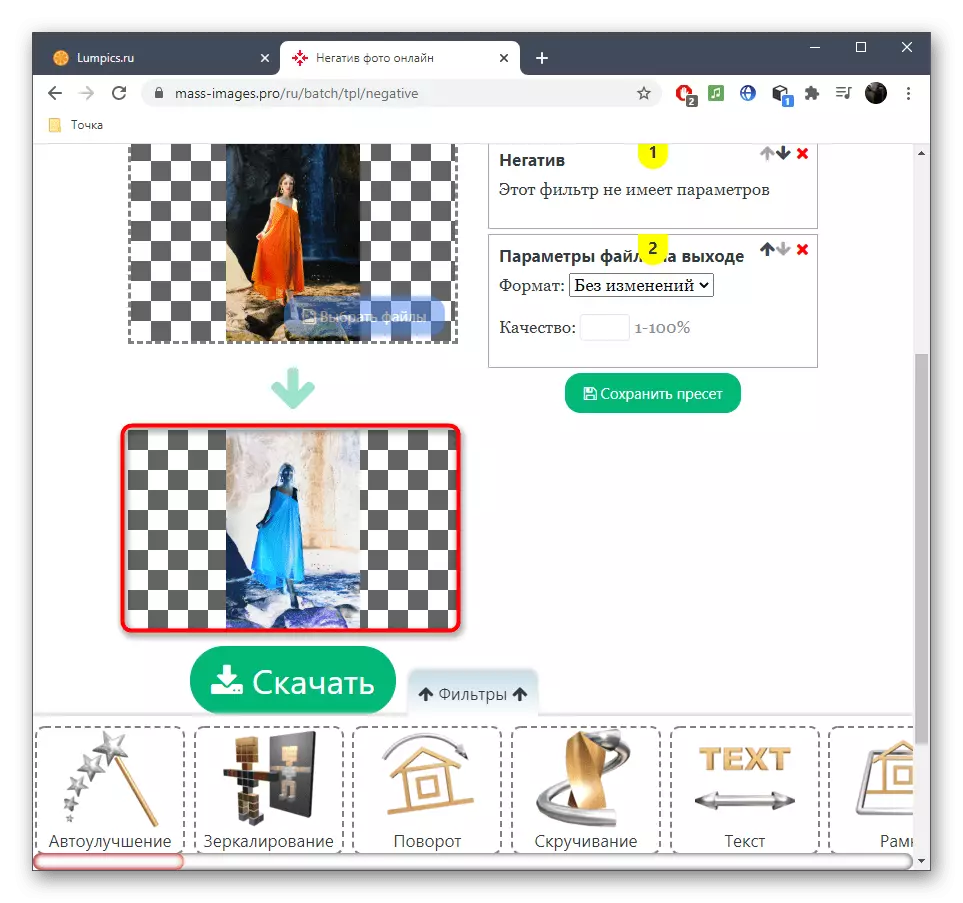

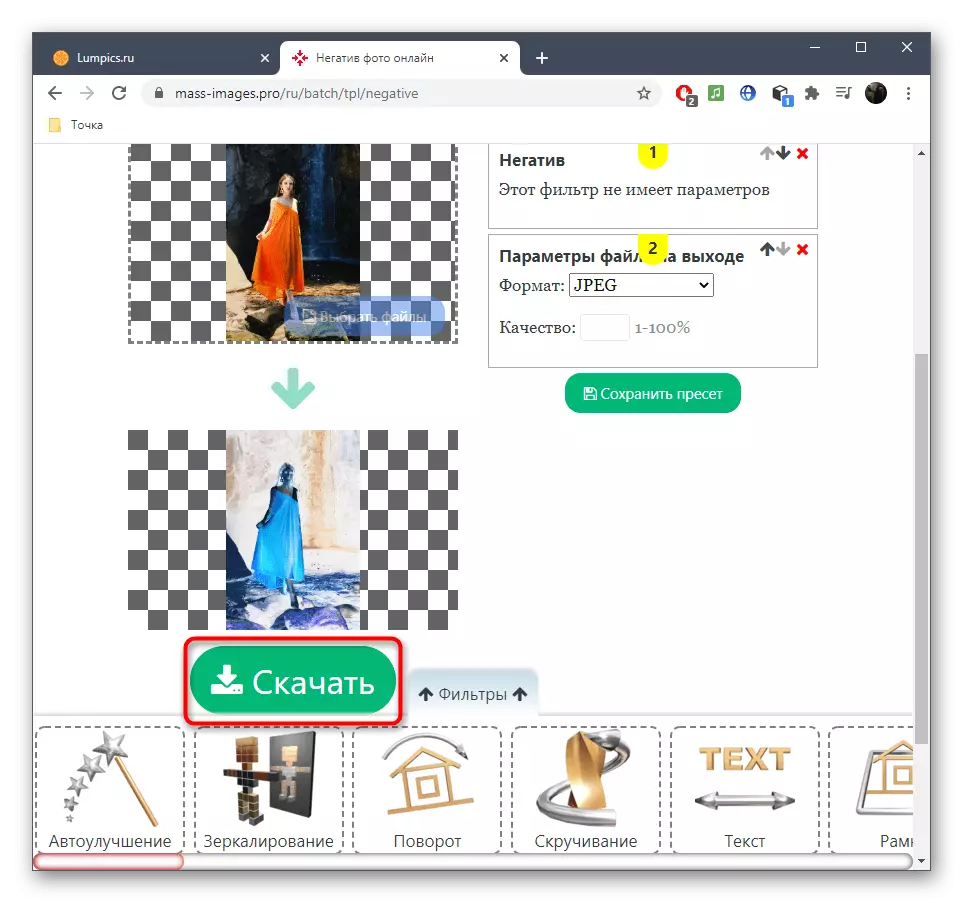

രീതി 2: ലുനാപിക്
ലുനാപിക് - ഓൺലൈനിൽ പ്രവർത്തിക്കുന്ന നൂതന ഗ്രാഫിക് എഡിറ്റർ. ഇതിന്റെ പ്രവർത്തനത്തിൽ ധാരാളം വ്യത്യസ്ത ഇഫക്റ്റുകളും ഫിൽട്ടറുകളും ഉൾപ്പെടുന്നു, അതിൽ ഇന്ന് ആവശ്യമാണ്. നിങ്ങൾ ഈ ഫിൽട്ടർ കണ്ടെത്താനും അത് പ്രയോഗിക്കേണ്ടതുണ്ട്, അത് സംഭവിക്കുന്നു:
ലുനാപിക് ഓൺലൈൻ സേവനത്തിലേക്ക് പോകുക
- ലനാപിക് പ്രധാന പേജിൽ ഒരിക്കൽ, മുകളിലെ പാനലിൽ സ്ഥിതിചെയ്യുന്ന അപ്ലോഡ് ബട്ടണിൽ ക്ലിക്കുചെയ്യുക, തുടർന്ന് ഒരു ചിത്രം ചേർക്കാൻ പോകുക.
- ലഭ്യമായ എല്ലാ ഫിൽട്ടറുകളുടെയും ലിസ്റ്റ് ഉള്ള ഓപ്പണിംഗ് മെനു ആയിരിക്കും അടുത്ത ഘട്ടം, അത് "ഫിൽട്ടറുകളിൽ" ക്ലിക്കുചെയ്ത് നടത്തുന്നു.
- ഡ്രോപ്പ്-ഡ list ൺ ലിസ്റ്റിൽ നിന്ന്, "നെഗറ്റീവ്" തിരഞ്ഞെടുക്കുക.
- നിങ്ങൾ ഉടൻ തന്നെ ഫലം കാണും, തുടർന്ന് ഓൺലൈൻ സേവന പാനലിലെ ലഭ്യമായ ഉപകരണങ്ങൾ ഉപയോഗിച്ച് ചിത്രം എഡിറ്റുചെയ്യുന്നത് തുടരുക.
- പൂർത്തിയാക്കിയ ശേഷം, "ഫയൽ" കഴ്സറിന് മുകളിലുള്ള മൗസ്, "ഇമേജ് സംരക്ഷിക്കുക" വ്യക്തമാക്കുക. പകരം, നിങ്ങൾക്ക് ചൂടുള്ള കീ Ctrl + S ഉപയോഗിക്കാം.
- ചിത്രം ഡ download ൺലോഡ് ചെയ്യുന്ന ഫോർമാറ്റ് തീരുമാനിക്കുക, അത് കംപ്രസ്സുചെയ്യേണ്ടത് ആവശ്യമാണോ എന്ന് തീരുമാനിക്കുക. സന്നദ്ധതയിലൂടെ, "jpg ആയി സംരക്ഷിക്കുക" ക്ലിക്കുചെയ്ത് ഡൗൺലോഡിന്റെ അവസാനം പ്രതീക്ഷിക്കുക.






ലുനാപിക് ഒരു ഫ്ലഡഡ് ഗ്രാഫിക് എഡിറ്ററാണ്, അതിനാൽ നിങ്ങൾക്ക് ഇമേജുകളുടെ നിരവധി പാളികൾ സംയോജിപ്പിക്കാനും കഴിയും, ഇത് നെഗറ്റീവ് കറുപ്പും വെളുപ്പും ഉണ്ടാക്കുക അല്ലെങ്കിൽ നിലവിലുള്ള മറ്റേതെങ്കിലും ഉപകരണങ്ങൾ ഉപയോഗിക്കുക.
രീതി 3: PIXLR
അവസാനമായി, നിറങ്ങൾ വിപരതം വിപരീതമായിരിക്കാൻ അനുവദിക്കുന്ന മറ്റൊരു നൂതന ഗ്രാഫിക് എഡിറ്റർ ഞങ്ങൾ ശ്രദ്ധിക്കുന്നു, അതിനാൽ നിങ്ങൾക്ക് ഒരു വർണ്ണ നെഗറ്റീവ് ലഭിക്കും. സ free ജന്യമായി ഉപയോഗിക്കുന്നതിന് പിക്സ്ലർ ലഭ്യമാണ്, മാത്രമല്ല ഉപയോക്താവിന് നിയന്ത്രണങ്ങൾ ഇടുകയുമില്ല, അതിനാൽ നിങ്ങൾക്ക് ഉടനടി ഇനിപ്പറയുന്ന പ്രവർത്തനങ്ങളിലേക്ക് മാറാൻ കഴിയും.
ഓൺലൈൻ സേവന പിക്സ്ലിലേക്ക് പോകുക
- പ്രധാന പിക്സ്എൽആർ പേജിൽ, കൂടുതൽ പ്രോസസ്സിംഗിനായി ഫോട്ടോകൾ തിരഞ്ഞെടുക്കുന്നതിന് "തുറക്കുക" ക്ലിക്കുചെയ്യുക. "എക്സ്പ്ലോറർ" വഴി തിരയുക, എഡിറ്റുചെയ്യാൻ തുടരുക.
- നിങ്ങൾ "തിരുത്തൽ" ഡ്രോപ്പ്-ഡ menu ൺ മെനു തുറക്കേണ്ടതുണ്ട്.
- അവസാന വർണ്ണ വിപരീത ഇനത്തിൽ ക്ലിക്കുചെയ്യുക.
- നെഗറ്റീവ് ഉടനടി പ്രയോഗിക്കും, അവ പ്രിവ്യൂ വിൻഡോ ഉറപ്പാക്കാൻ കഴിയും. നിങ്ങൾക്ക് അധിക പ്രവർത്തനങ്ങൾ നടത്തേണ്ടതുണ്ടെങ്കിൽ, ഇപ്പോൾ ഉള്ള ഉപകരണങ്ങൾ ഉപയോഗിച്ച് ഇപ്പോൾ അത് ചെയ്യുക.
- "ഫയൽ" മെനുവിലൂടെ, മാറ്റങ്ങൾ സംരക്ഷിക്കുക.
- ഫയലിന്റെ പേരുമായി തീരുമാനിക്കുക, അതിന്റെ ഫോർമാറ്റും ഗുണനിലവാരവും വ്യക്തമാക്കുക, തുടർന്ന് ഡൗൺലോഡ് സ്ഥിരീകരിക്കുക.




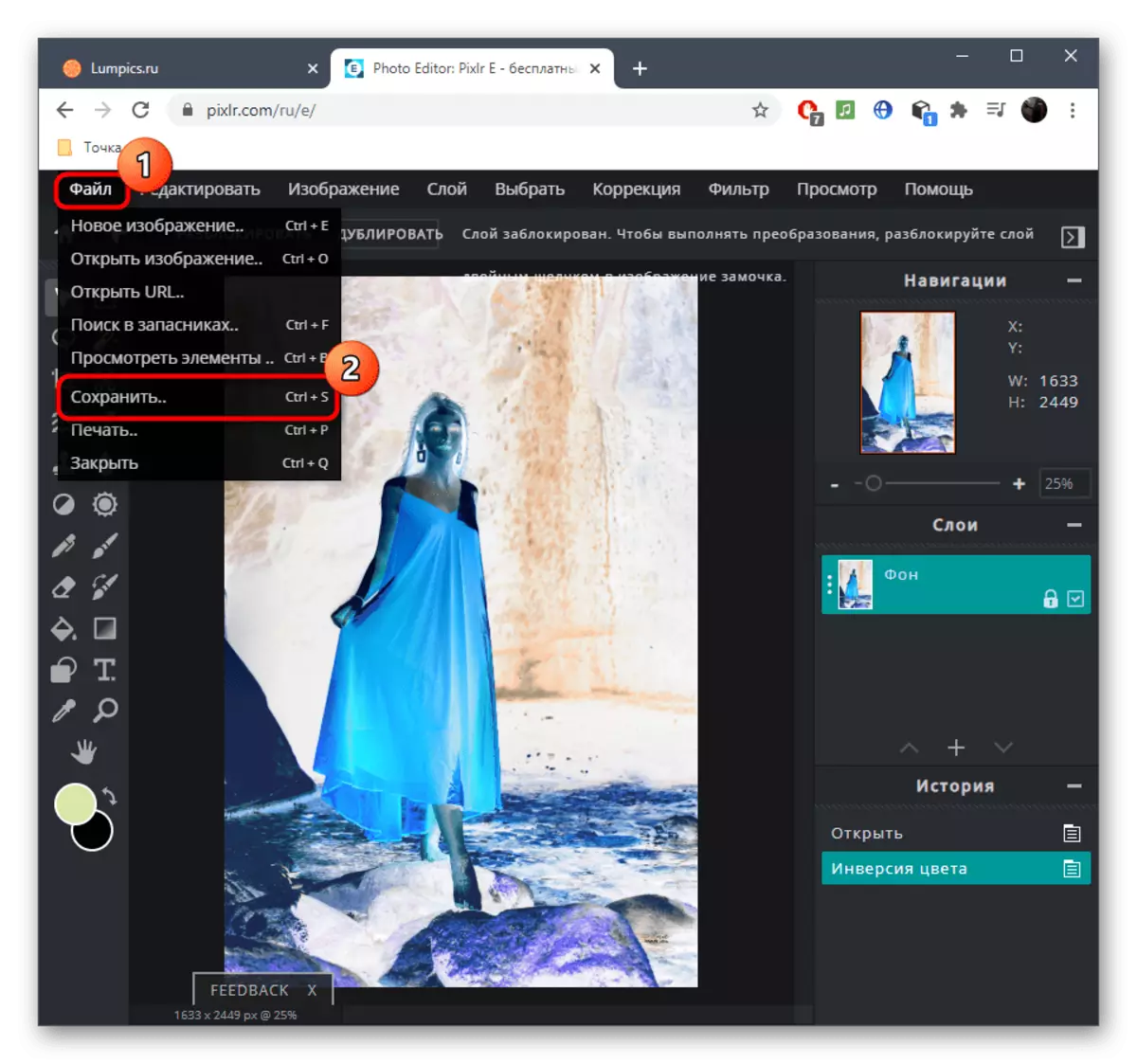

കൂടാതെ, വിൻഡോസിനായുള്ള പ്രോഗ്രാമുകളുടെ രൂപത്തിൽ വ്യാപിക്കുന്ന ക്ലാസിക്കൽ ഗ്രാഫിക് എഡിറ്റർമാരിൽ നിറവും കറുപ്പും വെളുപ്പും നെഗറ്റീവ് പ്രയോഗിക്കാൻ ഞാൻ ആഗ്രഹിക്കുന്നു. വിവരിച്ച ഓൺലൈൻ സേവനങ്ങൾ അനുയോജ്യമല്ലെങ്കിൽ ചുവടെയുള്ള ലിങ്കിൽ ക്ലിക്കുചെയ്ത് ഇനിപ്പറയുന്ന നിർദ്ദേശങ്ങൾ വായിക്കുക.
കൂടുതൽ വായിക്കുക: ഫോട്ടോഷോപ്പിൽ എങ്ങനെ നെഗറ്റീവ് ഉണ്ടാക്കാം
